Ciri Pengecasan Bateri yang Dioptimumkan adalah alat yang sangat berguna yang dibina di dalam iOS 13 untuk membantu pengguna iPhone memanjangkan hayat bateri.
Walaupun sesetengah pengguna menyukai ciri ini, yang lain tidak – mungkin kerana kadangkala tidak membiarkan iPhone mereka mengecas melebihi 80%.
Itu menjadikannya sangat sukar untuk mengetahui sama ada ciri Pengecasan Bateri Dioptimumkan iPhone berfungsi atau tidak.
Namun, jika anda telah mengetahui bahawa tidak, anda boleh memperbaikinya.

Dalam catatan ini, kami telah meletakkan lima (5) pembaikan berbeza untuk Pengecasan Bateri Dioptimumkan iPhone tidak berfungsi seperti yang diharapkan.
1.
Aktifkan semula Pengisian Bateri yang Dioptimumkan
Perkara pertama yang anda mahu lakukan apabila anda menyedari bahawa Pengecasan Bateri yang Dioptimumkan tidak berfungsi pada iPhone anda adalah mengesahkan semula jika ciri tersebut diaktifkan.
Secara lalai, ciri ini diaktifkan pada model iPhone baru, tetapi mungkin dilumpuhkan pada peranti anda.
Nota: Pengecasan Bateri yang Dioptimumkan hanya disokong pada peranti yang menjalankan iOS 13 atau yang lebih baru.
Untuk mengesahkan bahawa iPhone anda diaktifkan untuk menggunakan ciri tersebut, ikuti langkah-langkah di bawah.
Langkah 1: Buka menu Tetapan iPhone dan pilih Bateri.
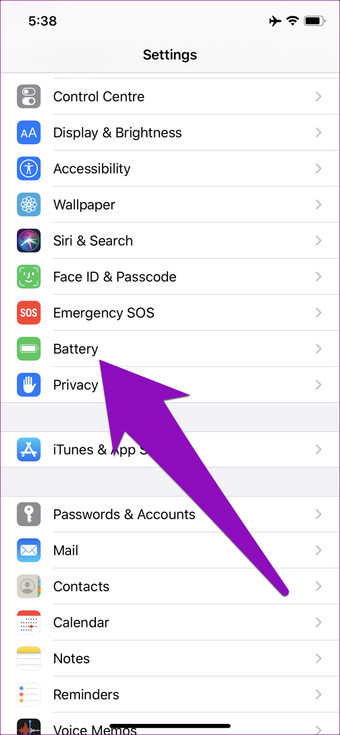
Langkah 2: Ketik Kesihatan Bateri.
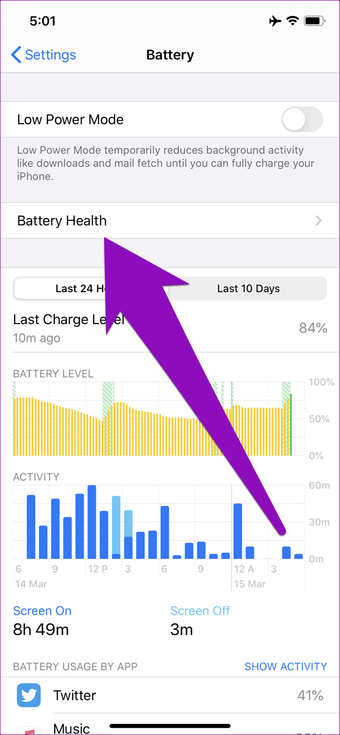
Langkah 3: Pastikan ciri 'Pengisian Bateri Dioptimumkan' diaktifkan.
Anda juga boleh mencuba melumpuhkannya dan menghidupkannya semula.

Setelah anda mengesahkan bahawa ia diaktifkan, mari beralih ke kaedah seterusnya untuk membantu mengecas bateri yang dioptimumkan pada iPhone anda.
2.
Hidupkan Perkhidmatan Lokasi
Untuk membantu memanjangkan hayat bateri iPhone anda, ciri Pengecasan Bateri yang Dioptimumkan menggunakan pembelajaran mesin untuk mengkaji corak penggunaan anda dan menentukan di mana anda paling banyak menghabiskan masa (rumah, tempat kerja, dll.).
Selepas itu, ciri Pengecasan Bateri yang Dioptimumkan hanya akan dilakukan di lokasi yang paling banyak anda habiskan, bercakap secara teori.

Sekiranya tetapan lokasi tertentu pada iPhone anda dilumpuhkan, atau terdapat perbezaan yang tidak dijangka dalam corak lokasi anda (katakan anda baru-baru ini melakukan perjalanan, pergi bercuti, atau berpindah), mungkin terdapat perubahan (atau berhenti) dalam fungsi ciri pengecasan yang dioptimumkan .
Iaitu, Pengisian Bateri yang Dioptimumkan tidak akan berfungsi.
Selain itu, ada trio tetapan lokasi yang mesti diaktifkan pada iPhone anda agar Pengecasan Bateri Dioptimumkan berfungsi.
Inilah cara untuk memeriksa bahawa mereka diaktifkan atau bagaimana untuk mengaktifkannya jika tidak.
Nota: Tidak ada maklumat lokasi atau sejarah yang digunakan untuk Pengisian Bateri yang Dioptimumkan ini Apple.
Ia digunakan sepenuhnya oleh telefon anda untuk meningkatkan jangka hayat bateri.
Perkhidmatan Lokasi
Langkah 1: Lancarkan menu Tetapan iPhone dan pilih Privasi.
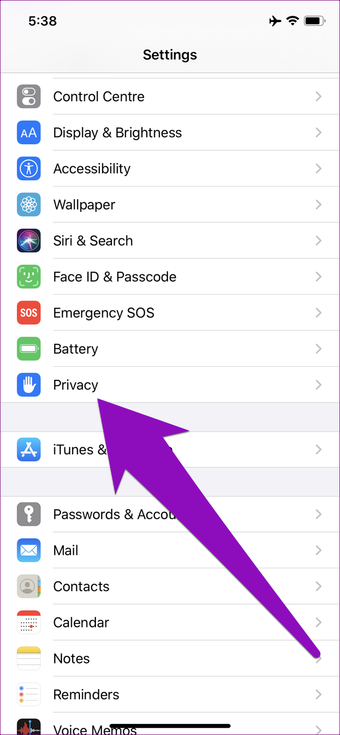
Langkah 2: Ketik Perkhidmatan Lokasi.
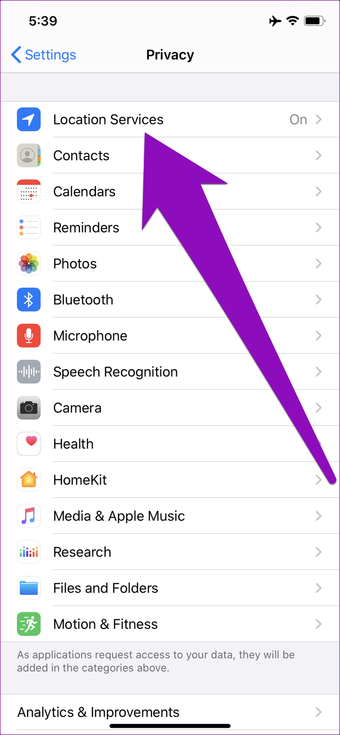
Langkah 3: Ketik Perkhidmatan Lokasi untuk menghidupkannya (atau memastikannya diaktifkan).
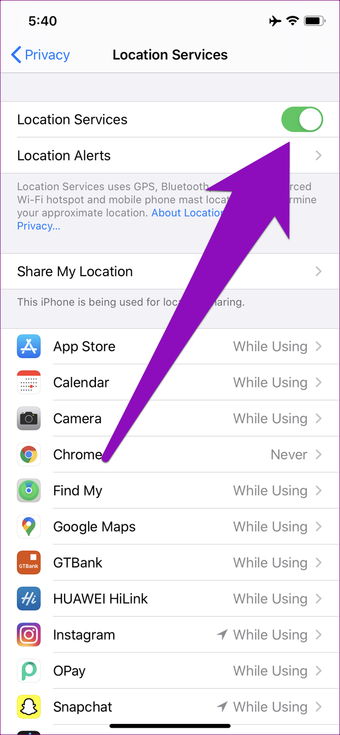
Penyesuaian Sistem
Langkah 1: Lancarkan menu Tetapan iPhone dan pilih Privasi.
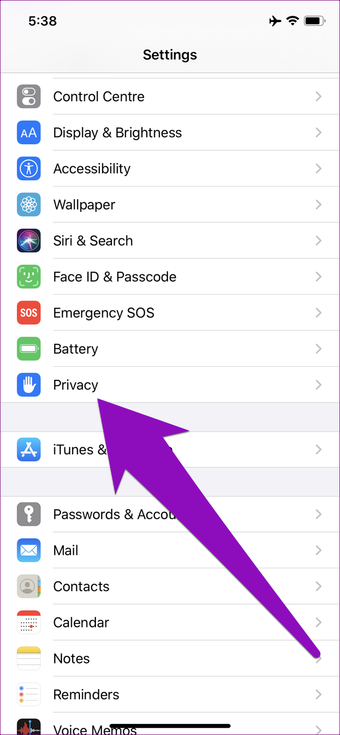
Langkah 2: Ketik Perkhidmatan Lokasi.
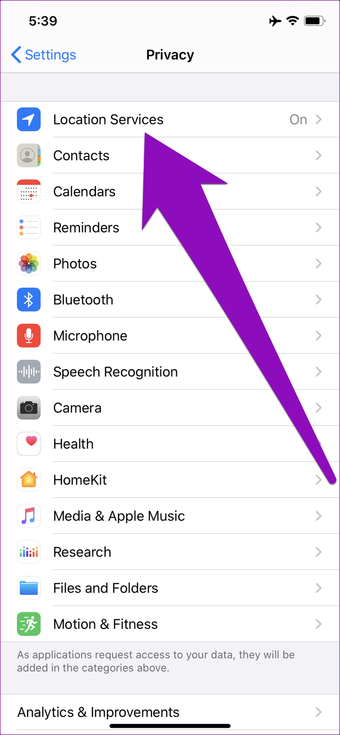
Langkah 3: Tatal ke bawah dan pilih Perkhidmatan Sistem.

Langkah 4: Periksa bahawa Penyesuaian Sistem diaktifkan.
Sekiranya tidak, ketik untuk menghidupkannya.

Lokasi Penting
Langkah 1: Lancarkan menu Tetapan iPhone dan pilih Privasi.
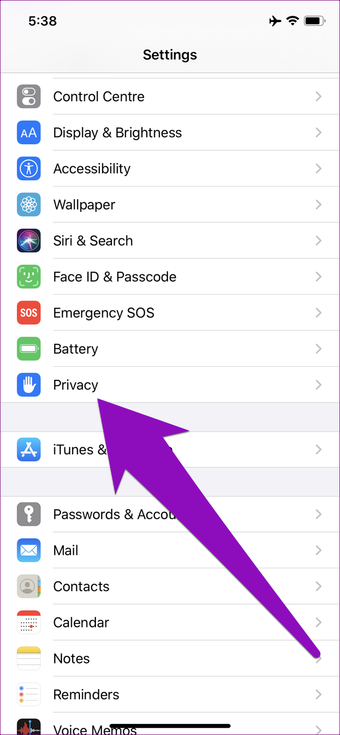
Langkah 2: Ketik Perkhidmatan Lokasi.
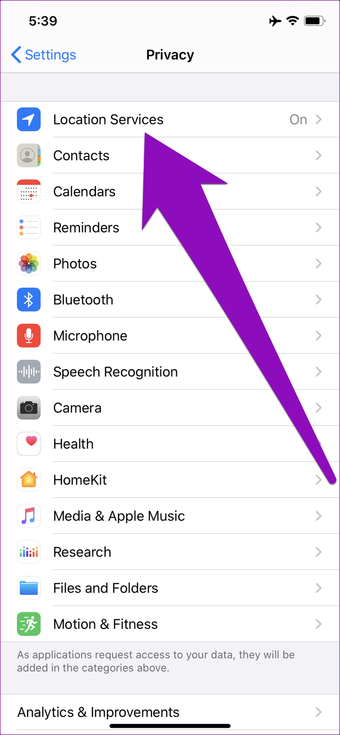
Langkah 3: Tatal ke bawah dan pilih Perkhidmatan Sistem.

Langkah 4: Ketik Lokasi Penting.
Anda akan diminta untuk membenarkan entri melalui Face ID atau kata laluan telefon anda.
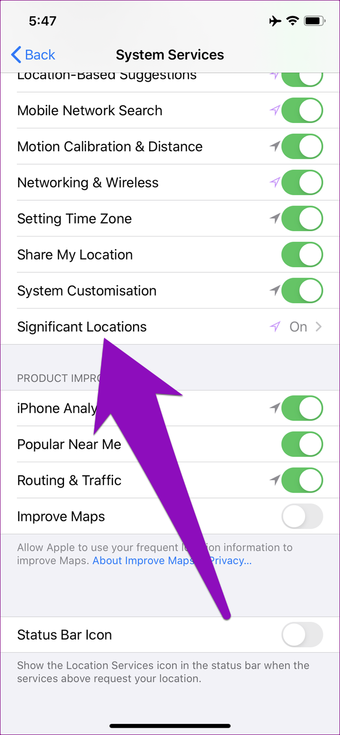

Langkah 5: Periksa bahawa Lokasi Penting dihidupkan.

Sekiranya tetapan ini diaktifkan pada peranti anda, dan anda baru-baru ini tidak melakukan perjalanan (atau menukar lokasi), tetapi Pengisian Bateri yang Dioptimumkan masih tidak berfungsi, cuba petua penyelesaian masalah berikut di bawah.
3.
But semula iPhone

Memulihkan telefon anda dapat membantu menyelesaikan masalah dan menyelesaikan masalah yang menghalang Pengecasan Bateri yang Dioptimumkan daripada berfungsi pada peranti anda.
Cukup ketuk dan tahan butang kuasa untuk mematikan iPhone anda.
Switch hidupkan semula dan periksa sama ada ciri itu berfungsi.
4.
Kemas kini iOS 13
Seperti yang telah disebutkan sebelumnya, fitur Pengisian Bateri yang Dioptimumkan hanya kompatibel dengan versi iOS yang menjalankan peranti 13.
Jika iPhone anda menggunakan versi iOS yang lebih rendah, anda harus memperbaruinya untuk menggunakan fitur tersebut.
Dan jika peranti anda sudah berjalan di iOS 13 tetapi Pengecasan Bateri yang Dioptimumkan masih tidak berfungsi, anda harus memastikan bahawa OS iPhone anda terkini dan menjalankan versi terbaru iOS 13 (kini iOS 13.3.1 – dikeluarkan pada 28 Januari 2020).
Untuk memastikan iPhone anda menjalankan versi terbaru iOS 13, lancarkan menu Tetapan peranti anda dan arahkan ke Umum> Kemas kini Perisian.
Muat turun dan pasang sebarang kemas kini, jika ada.
Sekiranya peranti anda terkini dan Pengisian Bateri yang Dioptimumkan masih tidak berfungsi, periksa apa yang harus dilakukan dalam kaedah penyelesaian masalah seterusnya di bawah.
5.
Tunggu
Perkara mengenai Pengecasan Bateri yang Dioptimumkan adalah bahawa algoritma yang mengaktifkan fitur memerlukan sedikit masa untuk memperoleh maklumat yang diperlukan (tabiat pengecasan dan penggunaan, corak lokasi, dll.) Ia perlu berfungsi.
Apple tidak menyatakan dengan tepat berapa lama masa yang diperlukan untuk memperoleh data ini, tetapi biasanya memerlukan beberapa hari, kadang-kadang berminggu-minggu.
Secara peribadi, saya ingat memerlukan masa lebih kurang seminggu untuk Pengecasan Bateri Dioptimumkan iPhone saya berfungsi.
Beberapa pengguna telah melaporkan bahawa ia memerlukan lebih daripada 2 minggu.

Oleh itu, jika anda baru mula menggunakan iPhone anda kurang dari satu atau dua minggu, dan anda pasti bahawa ciri Pengecasan Bateri yang Dioptimumkan diaktifkan, jangan gunakannya.
Ciri ini sibuk bekerja di latar belakang, mengumpulkan cukup data yang diperlukan agar berfungsi dengan cekap.
Anda hanya perlu menunggu kerana tidak ada cara untuk melacak proses pengumpulan data dengan pantas.
Seterusnya: Ingin memeriksa kesihatan bateri pada iPad anda? Artikel di bawah mengandungi tiga alat yang dapat dengan mudah menentukan keadaan bateri iPad anda menggunakan Mac atau PC.
Lihatlah.
Terakhir dikemas kini pada 21 Mac, 2020
Artikel di atas mungkin mengandungi pautan afiliasi yang membantu menyokong Guiding Tech.
Walau bagaimanapun, ia tidak menjejaskan integriti editorial kami.
Kandungannya tetap tidak berat sebelah dan sahih.
